CAD如何等分圓弧?DIVIDE命令的應用
在CAD中,命令DIVIDE可以通過指定分段數,以點或塊作為標記對選定的對象進行平均分割。可以分割的對象有線、弧、圓、橢圓、樣條曲線或多段線。標記可以選擇點或圖塊對象。
如何等分圓弧呢?下面我們來看看具體的操作。
1,打開中望CAD后,先繪制一段圓弧示例。然后在命令欄輸入命令DIVIDE,然后按回車鍵。或者依次點擊菜單項的繪圖 ? 點 ? 定數等分。
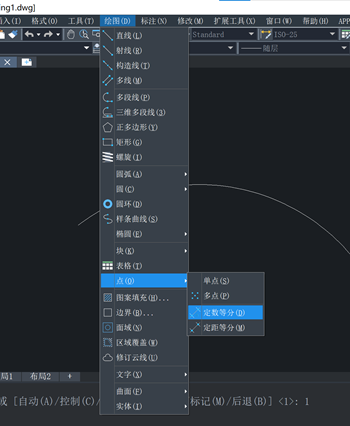
2,此時鼠標的圖標會變成一個小正方形,我們點擊圓弧,然后按回車鍵。此時命令欄提示輸入分段數
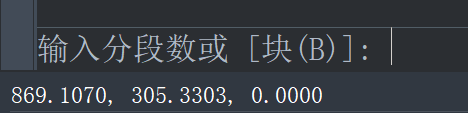
3,通過指定分段數來對選定的對象進行等分,等分標記為點對象。放置的點對象的數目為輸入分段數減去 1。
4,輸入要等分成多少段即可,這里輸入5,輸入好后按回車鍵結束命令。
5,此時如果沒有看到等分的效果,是因為點的形式還是默認時的實心小圓點狀。大家在命令欄中輸入“DDPTYPE”,然后按回車鍵,“點樣式”會話框出現,我們選擇自己要的點即可
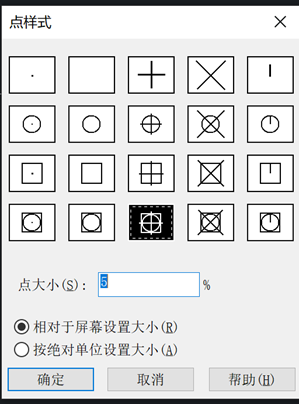
6,最后呈現的效果如圖所示
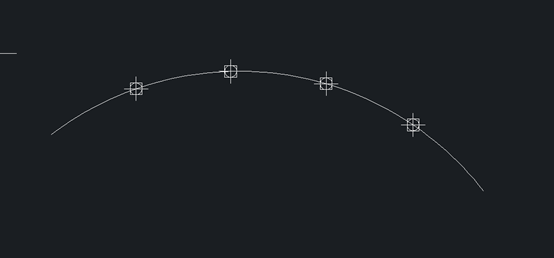
大家可能注意到了這里的“塊”
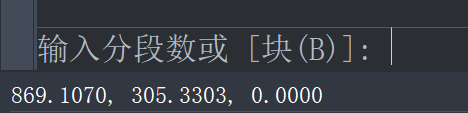
它指通過指定塊名和分段數來對選定的對象進行等分,等分標記為指定的塊。并且可以設置是否將塊與對象對齊。操作如下:
1,依次單擊“常用”選項卡 ?“繪制”面板 ?“定數等分”。
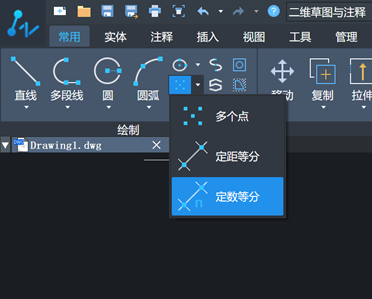
2,選擇對象,如直線、圓弧、圓、橢圓、多段線或樣條曲線。
3,輸入 b(塊)。
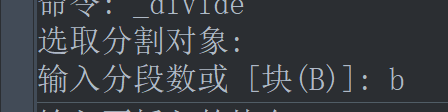
4,輸入要插入的塊的名稱。
5輸入 y(是)將塊與等分對象對齊。輸入 n(否) 不旋轉塊使之與對象對齊。
6,最后輸入所需的線段數目即可。
推薦閱讀:CAD制圖
推薦閱讀:CAD制圖初學入門
·中望CAx一體化技術研討會:助力四川工業,加速數字化轉型2024-09-20
·中望與江蘇省院達成戰略合作:以國產化方案助力建筑設計行業數字化升級2024-09-20
·中望在寧波舉辦CAx一體化技術研討會,助推浙江工業可持續創新2024-08-23
·聚焦區域發展獨特性,中望CAx一體化技術為貴州智能制造提供新動力2024-08-23
·ZWorld2024中望全球生態大會即將啟幕,誠邀您共襄盛舉2024-08-21
·定檔6.27!中望2024年度產品發布會將在廣州舉行,誠邀預約觀看直播2024-06-17
·中望軟件“出海”20年:代表中國工軟征戰世界2024-04-30
·2024中望教育渠道合作伙伴大會成功舉辦,開啟工軟人才培養新征程2024-03-29
·玩趣3D:如何應用中望3D,快速設計基站天線傳動螺桿?2022-02-10
·趣玩3D:使用中望3D設計車頂帳篷,為戶外休閑增添新裝備2021-11-25
·現代與歷史的碰撞:阿根廷學生應用中望3D,技術重現達·芬奇“飛碟”坦克原型2021-09-26
·我的珠寶人生:西班牙設計師用中望3D設計華美珠寶2021-09-26
·9個小妙招,切換至中望CAD竟可以如此順暢快速 2021-09-06
·原來插頭是這樣設計的,看完你學會了嗎?2021-09-06
·玩趣3D:如何巧用中望3D 2022新功能,設計專屬相機?2021-08-10
·如何使用中望3D 2022的CAM方案加工塑膠模具2021-06-24
·CAD中不能開啟硬件加速功能的解決方法2024-08-12
·CAD如何繪制確定長度和傾斜的矩形2021-11-10
·CAD尺寸標注如何去掉小數點后面的很多02019-08-07
·CAD中鼠標滾輪的用法2019-12-04
·CAD如何用命令制作空心字2019-12-18
·CAD怎么將連續的線打斷于某一點?2018-09-18
·CAD?畫直線不直怎么解決2021-06-01
·CAD中不用移動命令怎么移動圖形2018-05-28














